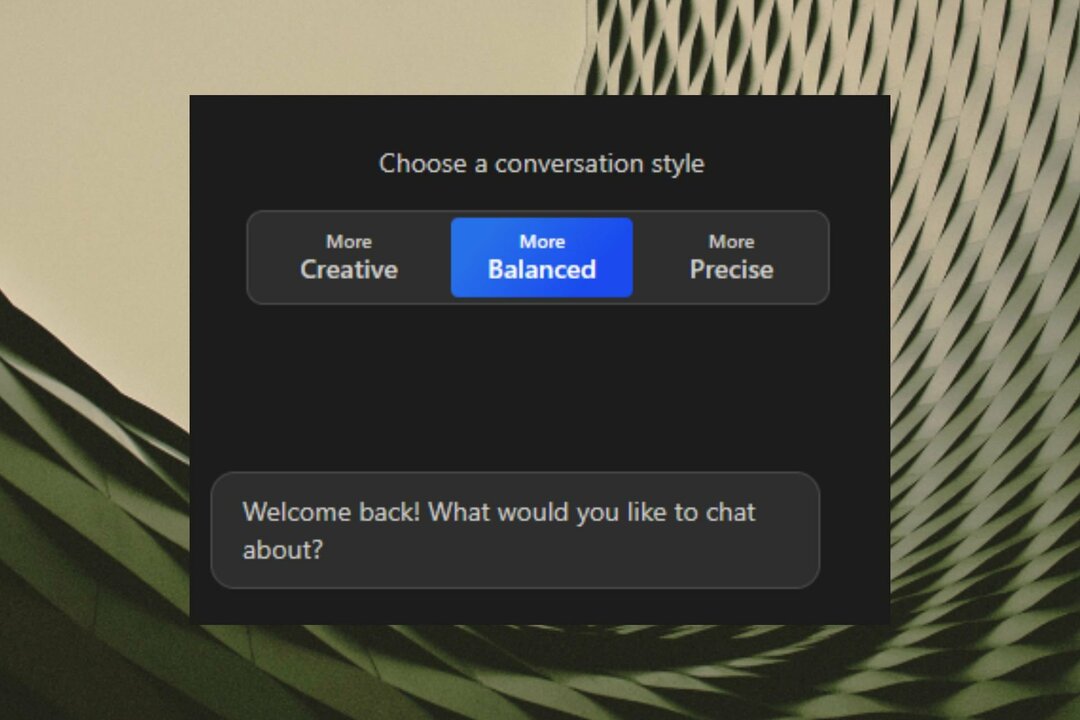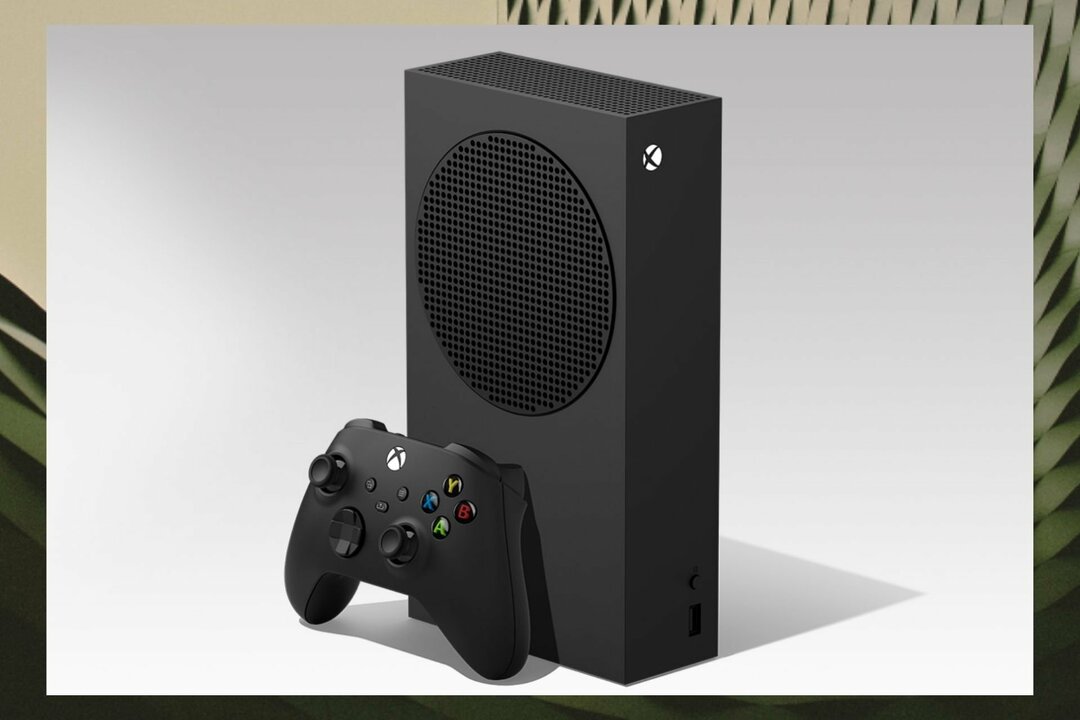확장 프로그램이 이 오류의 원인일 수 있습니다.
- Microsoft Edge는 Windows 운영 체제와 함께 제공되는 기본 브라우저로, 가장 널리 사용되는 브라우저 중 하나입니다.
- 불행히도 다른 소프트웨어 응용 프로그램과 마찬가지로 Microsoft Edge에도 몇 가지 오류가 발생합니다.
- 파일 복원 실패 오류와 같은 모든 오류는 사용자가 문제 없이 스스로 해결할 수 있습니다.

당신은 더 나은 브라우저를 가질 자격이 있습니다! 3억 5천만 명의 사람들이 다양한 내장 패키지, 향상된 리소스 소비 및 뛰어난 디자인과 함께 제공되는 본격적인 탐색 경험인 Opera를 매일 사용합니다.Opera가 할 수 있는 일은 다음과 같습니다.
- 손쉬운 마이그레이션: Opera 도우미를 사용하여 북마크, 암호 등과 같은 기존 데이터를 전송합니다.
- 리소스 사용 최적화: RAM 메모리가 Chrome보다 더 효율적으로 사용됩니다.
- 향상된 개인 정보 보호: 무료 및 무제한 VPN 통합
- 광고 없음: 내장형 Ad Blocker는 페이지 로딩 속도를 높이고 데이터 마이닝으로부터 보호합니다.
- 오페라 다운로드
마이크로소프트 엣지 Windows 장치에 설치되어 제공되는 사전 설정된 기본 브라우저입니다. 이것은 거의 모든 Windows 사용자가 인생의 어느 시점에서 그것을 사용했다는 것을 의미합니다. 그러나 일부 사용자는 브라우저를 사용할 때 파일 복원 실패 Microsoft Edge 오류가 발생했다고 보고했습니다.
다행히 이 오류는 수정할 수 있습니다. 이 오류를 수정하려고 할 때 외부 도움말을 찾거나 한 온라인 가이드에서 다른 온라인 가이드로 계속 이동할 필요가 없습니다. 그러나 수정하기 전에이 오류가 발생하는 이유를 알고 있습니까?
Microsoft Edge에서 내 파일 복원이 실패하는 이유는 무엇입니까?
Microsoft Edge에서 파일 복원 실패 오류로 이어질 수 있는 여러 가지 이유가 있습니다. 그 중 일부에는 오래된 Microsoft Edge 확장 사용, 동시에 여러 개 또는 너무 많은 웹 페이지 실행, 지원되지 않는 웹 사이트 방문이 포함됩니다.
잘못된 인터넷 설정과 iOS, Android, Mac 및 Windows 장치의 여유 공간 부족으로 인해 이 오류가 발생하거나 Microsoft Edge에서 다른 일반적인 오류가 발생할 수도 있습니다.
파일 복원 실패 오류 외에도 Microsoft Edge가 응답하지 않거나 이전 버전의 Microsoft Edge 브라우저에서 열리지 않는 다른 오류가 발생할 수도 있습니다.
다행히 문제 없이 이러한 오류를 쉽게 수정할 수 있습니다. 또한 다음을 따를 수 있습니다. 팁과 트릭 Microsoft Edge를 최대한 활용합니다.
빠른 팁:
이 번거로운 상황을 피하려면 세션을 다른 브라우저로 전환하십시오. 가장 좋은 대안은 Opera 브라우저입니다. VPN이 내장되어 응답성이 뛰어나고 파일에 대한 더 나은 데이터 관리를 제공합니다.
또한 Opera를 설치한 후 현재 보유하고 있는 저장된 책갈피, 암호 및 기타 Edge 확장을 전송하라는 메시지가 표시됩니다. 아무것도 잃지 않고 다른 모든 것을 얻으십시오.

오페라
더 나은 브라우징 경험을 위해 한푼도 들지 않습니다.
Microsoft Edge에서 파일 복원 실패 오류를 수정하려면 어떻게 해야 합니까?
1. Edge 캐시 지우기 및 브라우저 다시 시작
- Microsoft Edge를 실행하고 오른쪽 상단 모서리에 있는 세 개의 점을 클릭합니다.

- 드롭다운 메뉴에서 아래로 스크롤한 다음 설정을 클릭합니다.

- 왼쪽 패널에서 쿠키 및 사이트 권한을 선택합니다.

- 쿠키 및 사이트 데이터 관리 및 삭제를 클릭합니다.

- 모든 쿠키 및 사이트 데이터 보기를 선택합니다.

- 상단에서 모두 제거를 클릭합니다.

2. 마이크로소프트 엣지 복구
- Windows에서 시작 버튼을 마우스 오른쪽 버튼으로 클릭한 다음 앱 및 기능을 선택합니다.

- 왼쪽에서 앱 및 기능을 클릭한 다음 Microsoft Edge까지 아래로 스크롤합니다.
- Microsoft Edge를 클릭하고 수정을 선택합니다.

3. 마이크로소프트 엣지 재설정
- Microsoft Edge를 실행하고 오른쪽 상단 모서리에 있는 세 개의 점을 클릭합니다.

- 드롭다운 메뉴를 아래로 스크롤한 다음 하단 근처에 있는 설정을 클릭합니다.

- 왼쪽 패널에서 아래로 스크롤한 다음 설정 재설정을 선택합니다.

- 설정을 기본값으로 복원을 클릭합니다.

Microsoft Edge에서 다른 문제가 발생할 수 있습니까?
다른 소프트웨어 제품이나 브라우저와 마찬가지로 Microsoft Edge에서도 다른 오류가 발생할 수 있습니다.
가장 일반적인 문제 중 일부는 다음과 같습니다. 느리게 실행되는 가장자리 로드하는 데 문제가 있는 경우 가장자리가 닫히지 않음, Edge의 인터넷이 자주 끊기거나 연결되지 않음, 모든 웹 페이지에 문제가 있고 로드되지 않음, 암호가 작동하지 않음, Edge가 무한 루프에 갇힘.
위의 수정 사항으로 이러한 문제를 수정하거나 공유된 수정 사항을 사용할 수 있습니다. 여기. 다른 질문이 있으면 아래 의견 섹션에 남겨주세요.
 여전히 문제가 있습니까?이 도구로 수정하세요.
여전히 문제가 있습니까?이 도구로 수정하세요.
- 이 PC 수리 도구 다운로드 TrustPilot.com에서 우수 평가 (다운로드는 이 페이지에서 시작됩니다).
- 딸깍 하는 소리 스캔 시작 PC 문제를 일으킬 수 있는 Windows 문제를 찾습니다.
- 딸깍 하는 소리 모두 고쳐주세요 특허 기술 문제를 해결하기 위해 (독자 전용 할인).
Restoro가 다운로드되었습니다. 0 이달의 독자.